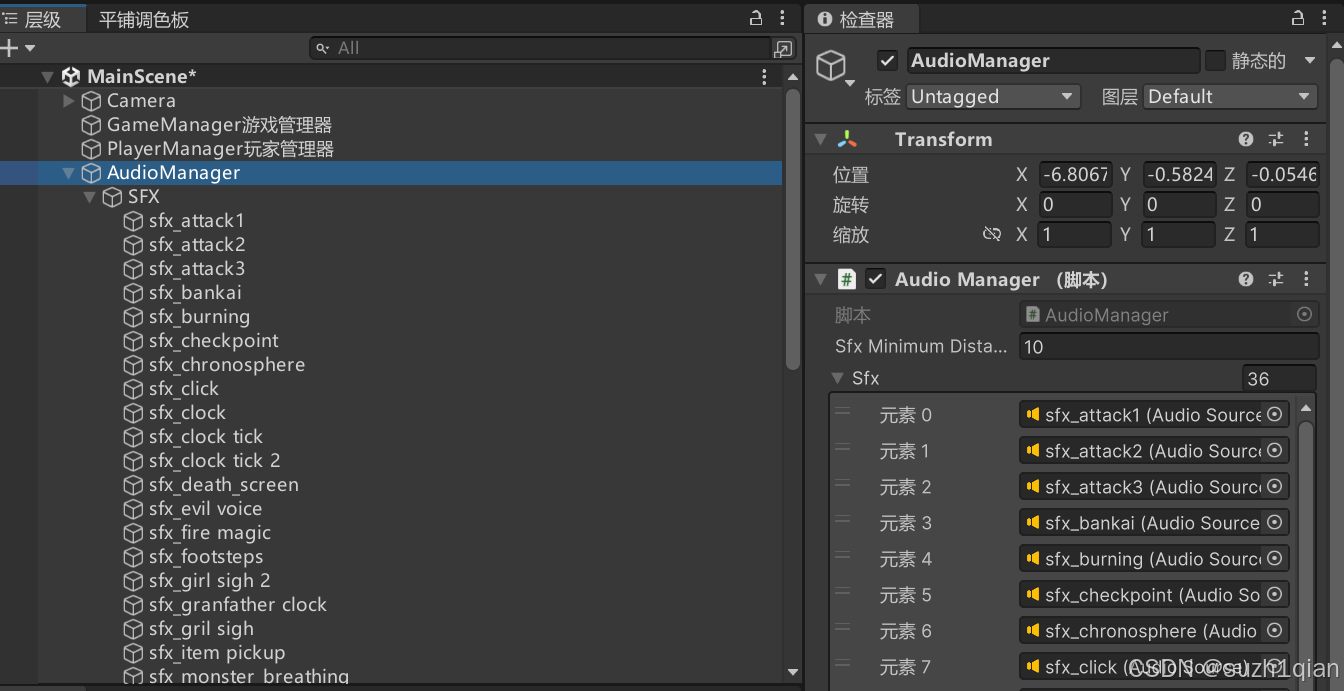由于最近modis原来批量下载的代码不再直接给出,因此,再次梳理如何利用Ubuntu下载modis数据。
之前的下载代码为十分长,现在只给出一部分,需要自己再补充另一部分。之前的为:

感谢郭师兄的指导(https://blog.csdn.net/qq_41799597)。
数据筛选
数据下载网址:https://ladsweb.modaps.eosdis.nasa.gov/search/order

请按照自己的需求,对产品、时间范围、空间范围以及图像文件进行筛选。

点击绿色按钮,提交订单。

虽然显示需要等一会,但是大概率很快就能收到,在左侧pastr orders中即可找到。
点击进入后,找到下载链接:

Wget代码 恢复 补全
全选后,发现wget代码明显和之前不同,需要自己修改红色部分和储存文件。

那么需要如何查找替换文字呢?
如图表示路径,寻找替换代码:



点击1.位置,可以查看代码,2.可以复制代码。
将以上代码去掉wegt提供的红色区域, 即可恢复全部的wget数据下载代码。
Ubuntu软件使用
现在,我们已经确定了需要的代码(默认C盘路径状态,后续还需要改路径)。那么下一步我们就需要查看
Ubuntu软件该如何使用了。
打开后,显示为:

0.安装wget
sudo apt install wget
1.wget的帮助文档,可以输入以下代码,进行查看
wget --help
2.登录账号、密码。输入:
sudo apt update
3.登录账号、密码。输入:
sudo apt update
然后在弹出的一行后直接输入密码。(注意,处于保密性,密码是不显示的,是纯黑色的。)
4.输入wget代码。输入:
wget -e robots=off -m -np -R .html,.tmp -nH --cut-dirs=3 "https://ladsweb.modaps.eosdis.nasa.gov/archive/orders/502307575/" --header "替换的代码" -P .
①需要替换引号里面的内容,替换方法上方第二部分已经写明。
②末尾的 . 是下载到默认路径,需要更改,且需要linux方式书写路径。
③由于需要下载到windows下,所以需要加上以下代码开头,这里需要注意的是必须加上最前面的 “ / ”
/mnt
④要注意路径的大小写,在Linux下盘的字母为小写,例如:D:\Data\modis\2019\05,可以写为:
/mnt/d/Data/modis/2019/05
整合形式如下:
wget -e robots=off -m -np -R .html,.tmp -nH --cut-dirs=3 "https://ladsweb.modaps.eosdis.nasa.gov/archive/orders/502307575/" --header "XXXXXXXXXX" -P mnt/d/Data/modis/2019/05
需要注意的是:
1.如果一个盘写入显示非常慢,可以换一个盘。
2.Linux中的复制粘贴 和 Windows 不一样。
(1)Ctrl+Insert 或 Ctrl+shift+C 复制文本
(2)Shift+Insert 或 Ctrl+shift+V 在终端中粘贴文本
数据检查
到现在为止,理论上已经完成了数据下载的流程,但是需要注意的是,还是需要:
检查目标路径文件夹中是否有目标数据。
到此,数据批量下载结束。